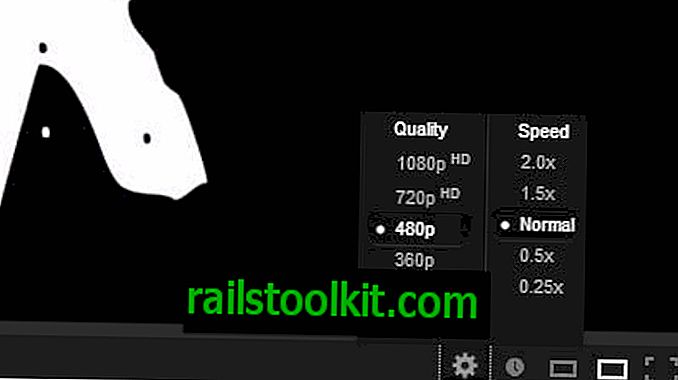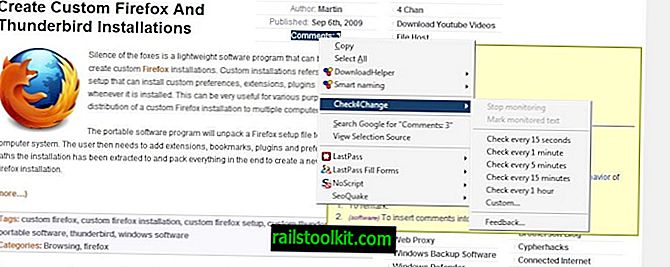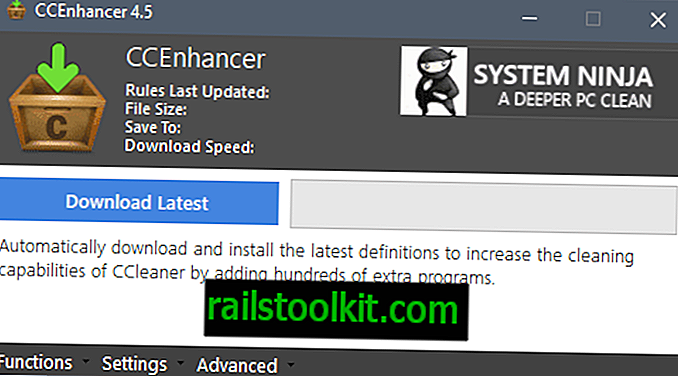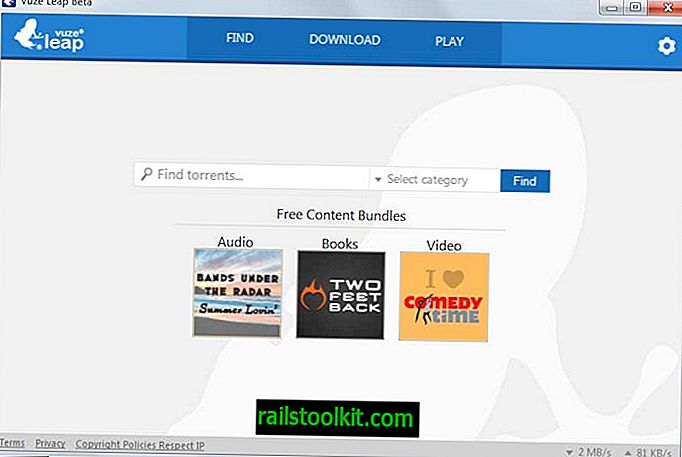Windows Repair Toolbox هو برنامج مجاني لأجهزة Windows يوفر لك إمكانية الوصول إلى أدوات إصلاح واستكشاف الأخطاء وإصلاحها الخاصة بجهات خارجية.
يأتي التطبيق نفسه كتنزيل 2 ميجابايت يتطلب برنامج Microsoft .Net Framework ومتوافق مع جميع إصدارات Windows من XP فصاعدًا.
لا يشمل التنزيل أدوات الطرف الثالث التي يتيحها البرنامج ، حيث يتم تنزيلها عند استخدامها لأول مرة.
تتوفر أدوات Windows الأصلية فقط مباشرة بعد التثبيت وبدون تنزيلات أخرى.
أدوات إصلاح النوافذ
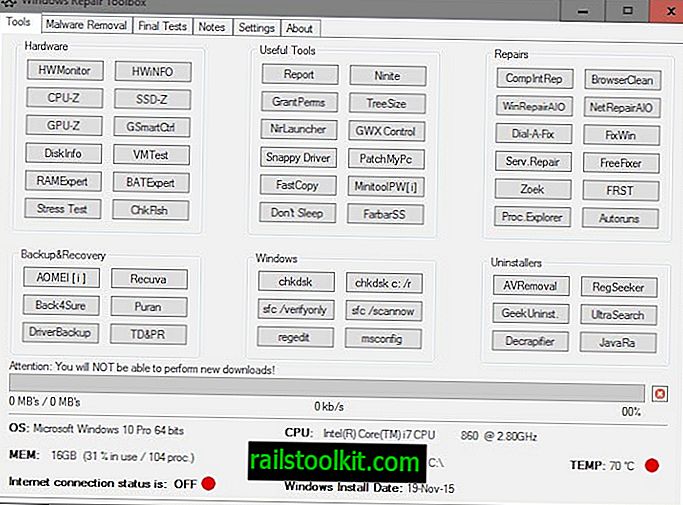
تسرد الواجهة الرئيسية الأدوات المتاحة في مجموعات مثل الأجهزة أو الإصلاحات أو النسخ الاحتياطي والاسترداد.
لن يواجه المستخدمون المتمرسون أي مشكلة في تحديد معظم هذه الأدوات على الفور ، في حين أن المستخدمين عديمي الخبرة أو الأقل خبرة في التقنية سيواجهون على الأرجح صعوبة في معرفة ما لا تفعله Sleep ، أو RegSeeker ، أو Recuva ، حيث أن Windows Repair Toolbox لا يقدم أي معلومات حول أدوات بصرف النظر عن الاسم الفعلي.
هذا يطرح مشكلات حتى للمستخدمين ذوي الخبرة لأنه قد لا يكون واضحًا على الفور الأدوات التي تقوم بها Puran أو GSmartCtrl أو FRST دون تنزيلها والتحقق منها.
يتم تحميل البرامج على الفور إذا كانت أدوات Windows أصلية أو تم تنزيلها بالفعل في الجلسات السابقة ، أو تم تنزيلها مباشرة بعد النقر فوقها.
التنزيلات سريعة ولكن لا توجد إشارة من مكان تنزيل هذه البرامج.
تفتح جميع البرامج في واجهتها الخاصة حيث يمكن استخدامها لاستكشاف أخطاء الكمبيوتر أو إصلاحه.
يتم عرض معلومات حول حالة الكمبيوتر في الجزء السفلي من الشاشة. يتضمن ذلك مساحة حرة على القرص ، ذاكرة الوصول العشوائي المستخدمة ، ما إذا كان اتصال الإنترنت متاحًا ، وقراءة درجة الحرارة التي تم إيقافها بهامش كبير على نظام الاختبار.
الأدوات هي أحد الخيارات المتاحة التي يوفرها Windows Repair Toolbox. عندما تقوم بالتبديل إلى "إزالة البرامج الضارة" ، ستجد برامج إضافية مدرجة هناك توفر لك خيارات لمعالجة إصابات البرامج الضارة.
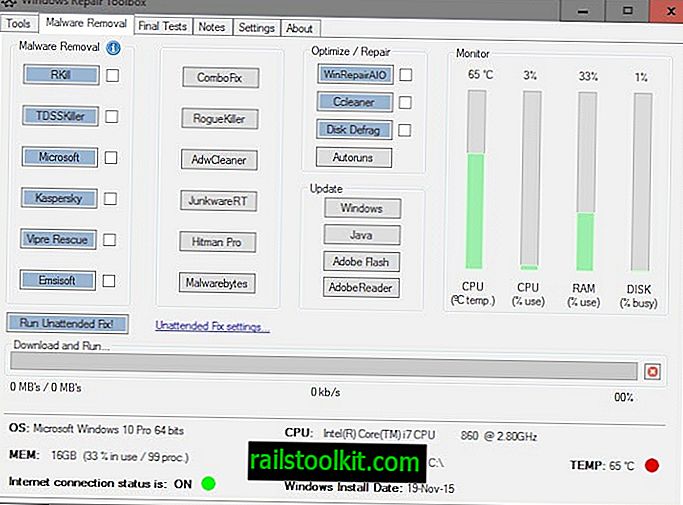
تعاني علامة التبويب من نفس مشكلة الاستخدام مثل الأدوات التي تحصل عليها فقط من أسماء البرامج التي يمكنك تنفيذها.
في بعض الأحيان ، يتم استخدام اسم الشركة بدلاً من اسم البرنامج الذي يجعل الأمور أكثر تعقيدًا لأنك لا تعرف حقًا البرامج التي سيتم تحميلها عند النقر فوق Microsoft أو Kaspersky أو Emsisoft ضمن إزالة البرامج الضارة.
من الواضح أنك ستتعرف بسرعة على هؤلاء ولكن سيكون من الأفضل أن يوفر ملف التعليمات أو تلميح الأدوات معلومات حول البرامج حتى تعرف ما يمكن توقعه قبل تنزيله على النظام المحلي.
تأتي إزالة البرامج الضارة مع روابط لتحديث Windows و Java و Flash و Adobe Reader ولكن فقط زر Windows Update يفتح مدقق التحديث المدمج في نظام التشغيل بينما الثلاثة المتبقية هي صفحة التنزيل للبرامج.
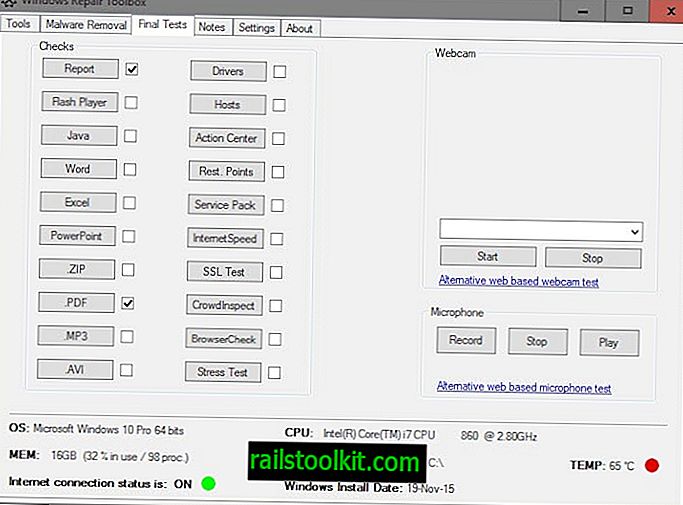
الاختبارات النهائية ، علامة التبويب الثالثة التي يقدمها Windows Repair Toolbox ، تسرد عددًا من الاختبارات التي يمكنك تشغيلها للتحقق من إعدادات أو ملفات معينة على النظام.
ليس من الواضح ما تفعله بعض العناصر عند فتح الصفحة لأول مرة. ماذا تفعل حزمة التقرير أو الخدمة على سبيل المثال؟ قم بالإبلاغ عن طريق تنزيل برنامج System Analyzer الخاص بـ Webroot وتشغيله بعد ذلك ، وتفتح حزمة الخدمة التطبيق الصغير للوحة تحكم النظام.
الاختبارات الأخرى المقدمة هنا ، pdf أو mp3 على سبيل المثال ، قم باختبار ما إذا كان البرنامج مرتبطًا بنوع الملف.
ملاحظات ، علامة تبويب "الأدوات" الرابعة والأخيرة مهمة للغاية لأنها تسمح لك بكتابة (أو لصق) الملاحظات بسرعة في الواجهة.
الكلمات الختامية
Windows Repair Toolbox عبارة عن مجموعة سهلة الاستخدام من برامج الجهات الخارجية والارتباطات إلى أدوات Windows التي تساعدك في استكشاف المشكلات التي تواجه الكمبيوتر الذي يشغل نظام التشغيل.
تم تصميم البرنامج بشكل واضح لحشد من ذوي المهارات التقنية لأنه يفتقر إلى الأوصاف والمعلومات التي من شأنها مساعدة المستخدمين عديمي الخبرة على فهم أفضل لما صممت الأدوات الفردية للقيام به.
الكل في الكل ، هذا برنامج مصمم جيدًا على الرغم من أنه يمكن أن يتحسن إذا كان سيكشف عن معلومات إضافية حول الأدوات وتنزيل الملفات. أيضًا ، سيكون من المفيد إضافة البرامج يدويًا وكذلك إذا كانت موجودة بالفعل على الكمبيوتر.
إذا كنت تفضل شيءًا محمولًا بالكامل ، فجرّب GeGeek Toolkit بدلاً من ذلك.